手机热点怎么连接电脑网络,如今手机已经成为人们生活中不可或缺的一部分,除了通话和短信功能外,手机还可以通过热点功能连接电脑网络,实现上网的需求。对于那些没有稳定Wi-Fi信号的地方或者临时需要上网的场景,手机热点成为了一种便捷的选择。如何将笔记本电脑通过手机热点连接互联网呢?让我们一起来探究一下。
笔记本电脑如何通过手机热点连接互联网
步骤如下:
1.解锁手机进入后,选择手机的设置图标进入。
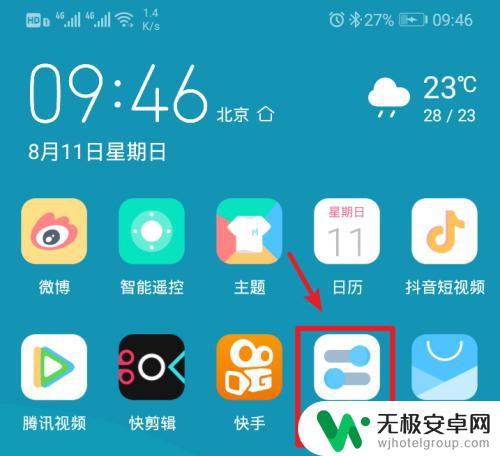
2.在手机设置内,点击上方的无线和网络的选项进入。
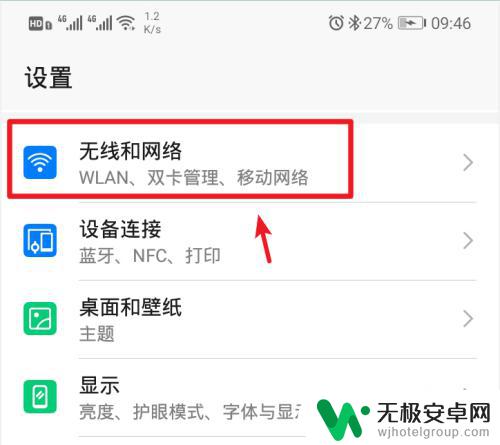
3.进入无线和网络设置界面,选择移动网络共享的选项。
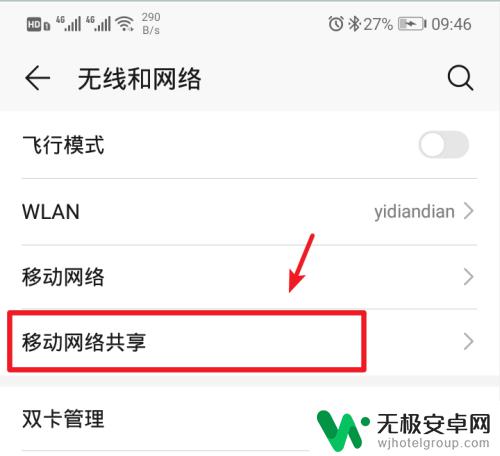
4.进入后,选择顶部的便携式wlan热点的选项。
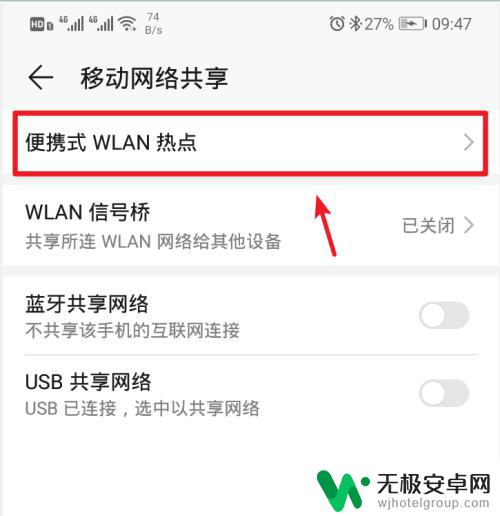
5.进入后,将个人热点后方的开关打开。
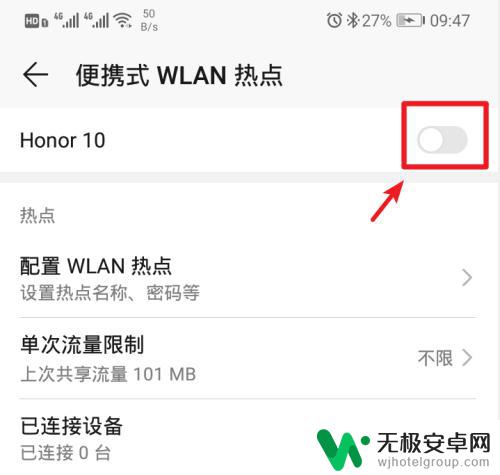
6.打开后,也可以点击配置wlan热点的选项进入。
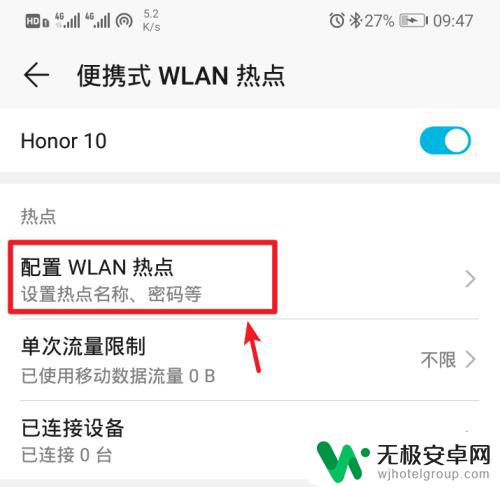
7.进入后,点击密码后方的小眼睛图标,即可查看到热点的密码。

8.记住手机的Wlan热点密码后,打开电脑点击下方的WiFi图标。

9.点击后,笔记本电脑会自动搜索附近的网络。选择手机的个人热点,点击连接。
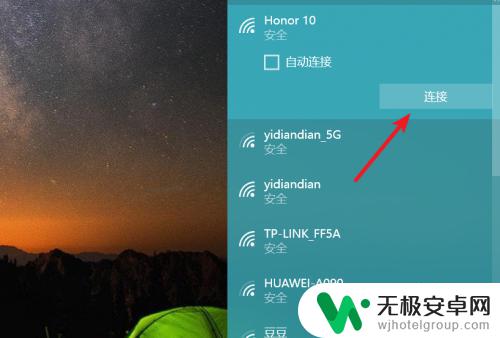
10.输入密码,点击下一步,即可连接使用手机的热点上网。
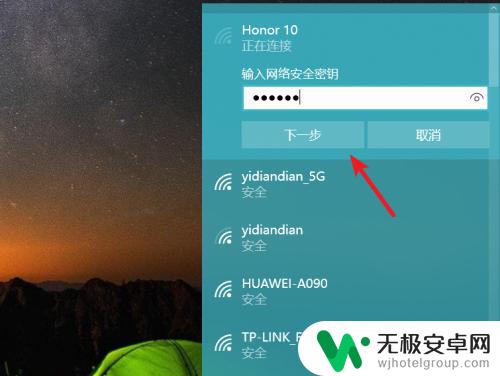
以上就是手机热点如何连接电脑网络的全部内容,如果你遇到这种情况,可以根据以上小编的方法来解决,希望对大家有所帮助。











